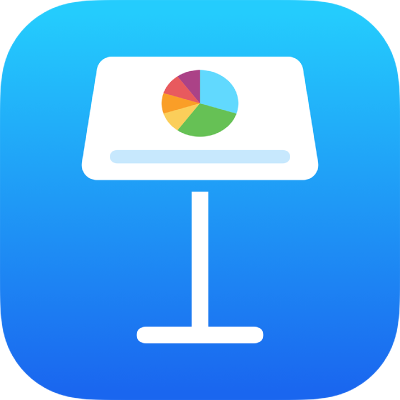
تشغيل عرض تقديمي على شاشة عرض مستقلة في Keynote على الـ iPhone
لإظهار العرض التقديمي الخاص بك على شاشة مستقلة، قم بتوصيل جهازك بشاشة عرض خارجية، أو بروجكتور، أو Apple TV مزود بالبث السريع. يتم تشغيل العرض التقديمي على الشاشة المتصلة، وتعرض شاشة مقدم العرض الجهاز الخاص بك. يمكنك تعيين شاشة مقدم العرض بحيث تعرض ملاحظات مقدم العرض، مؤقت، أو معاينة للشريحة التالية.
التقديم على شاشة عرض مستقلة
قم بتوصيل شاشة عرض خارجية بجهازك باستخدام البث السريع أو محول فيديو.
إذا كنت تستخدم Apple TV، فقم بتشغيل الانعكاس.
في متصفح الشرائح، اضغط لتحديد الشريحة التي ترغب في البدء بها، ثم اضغط على
 .
.يبدأ العرض التقديمي الخاص بك في التشغيل على الشاشة المتصلة، ويقوم Keynote على جهازك بالتبديل لعرض شاشة مقدم العرض.
يظهر ضوء أخضر بجوار رقم الشريحة على شاشة مقدم العرض يشير إلى أن تأثير الانتقال أو التأثير الأخير على الشريحة الحالية قد انتهى تشغيله، ويمكنك الضغط على الشريحة للتقدم إلى التأثير التالي أو الشريحة التالية.
يظهر ضوء أحمر بجوار رقم الشريحة يشير إلى أن انتقال الشريحة أو بناء الشريحة لم ينتهِ من التشغيل؛ أي أنه لا يمكنك التقدم إلى تأثير البناء التالي أو الشريحة التالية حتى يكتمل الانتقال أو البناء الحالي.
للخروج من شاشة مقدم العرض وإيقاف تشغيل العرض التقديمي، قارب بين إصبعيك على الشريحة أو اضغط على
 .
.
تخصيص شاشة مقدم العرض
يمكنك تحديد العناصر التي تظهر على شاشة مقدم العرض وتعديل تخطيطها في أي وقت أثناء تشغيل العرض التقديمي، وفي وضع بروفة عرض الشرائح.
قم بأحد ما يلي:
في حالة توصيل شاشة عرض خارجية: اضغط على
 في الجزء العلوي من الشاشة. يبدأ العرض التقديمي الخاص بك في التشغيل على الشاشة المتصلة، ويقوم Keynote على جهازك بالتبديل لعرض شاشة مقدم العرض.
في الجزء العلوي من الشاشة. يبدأ العرض التقديمي الخاص بك في التشغيل على الشاشة المتصلة، ويقوم Keynote على جهازك بالتبديل لعرض شاشة مقدم العرض.في حالة عدم توصيل شاشة عرض خارجية: اضغط على
 ، ثم اضغط على بروفة عرض الشرائح. تظهر شاشة مقدم العرض على جهازك.
، ثم اضغط على بروفة عرض الشرائح. تظهر شاشة مقدم العرض على جهازك.
قم بأحد ما يلي:
تغيير تخطيط شاشة مقدم العرض: اضغط على
 ، ثم اضغط على أي خيار لرؤية الشريحة الحالية أو الشريحة التالية أو ملاحظات مقدم العرض أو أي مجموعة.
، ثم اضغط على أي خيار لرؤية الشريحة الحالية أو الشريحة التالية أو ملاحظات مقدم العرض أو أي مجموعة.تغيير مظهر ملاحظات مقدم العرض: أثناء إظهار ملاحظات مقدم العرض، اضغط على
 ، ثم اضغط على
، ثم اضغط على  لتكبير الخط أو اضغط على
لتكبير الخط أو اضغط على  لتصغيره. قم بتشغيل عكس الألوان لإظهار نص أبيض على خلفية سوداء أو العكس (لا تتأثر ألوان النصوص الأخرى).
لتصغيره. قم بتشغيل عكس الألوان لإظهار نص أبيض على خلفية سوداء أو العكس (لا تتأثر ألوان النصوص الأخرى).التبديل بين الساعة والموقت: اضغط على الساعة أو الموقت في الجزء العلوي من شاشة مقدم العرض. يبدأ الموقت في المرة الأولى التي تقوم فيها بالضغط أو التحريك للتقدم خلال العرض التقديمي بعد عرض الشريحة الأولى.
ملاحظة: في التخطيط جنبًا إلى جنب، عندما لا تظهر الشريحة التالية فورًا، فهذا يعني أن ثمة انتقال أو تأثير لا يزال قيد التشغيل في الشريحة الحالية. لا تظهر الشريحة التالية إلا عندما يكون العرض التقديمي جاهزًا للتقدم.